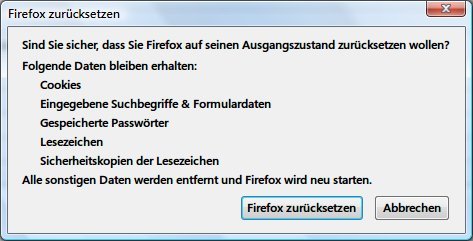Sie kennen das sicher: Man installiert diese und jede Firefox-Erweiterung, dreht an der einen oder anderen Einstellung. Und plötzlich funktioniert nichts mehr vernünftig. Klar: Sie könnten nun ein neues Firefox-Profil aufsetzen. Aber dann wären ja Ihre ganzen Lesezeichen weg. Und Sie müssten sich auf jeder Website neu einloggen.
Einfacher geht’s, wenn Sie die Zurücksetzen-Funktion von Mozilla Firefox nutzen. Denn die achtet darauf, dass keine persönlichen Daten – etwa Lesezeichen, Passwörter oder Cookies – verloren gehen. Alle Erweiterungen und sonstigen Einstellungen werden entfernt.
Um Ihr Firefox-Profil zurückzusetzen, starten Sie den Browser als Erstes. Nun folgt ein Klick auf den Firefox-Button oben links. Wählen Sie aus dem Menü jetzt „Hilfe, Informationen zur Fehlerbehebung“. Auf der erscheinenden Hilfe-Seite klicken Sie oben rechts auf den Knopf „Firefox zurücksetzen“ und bestätigen die anschließende Nachfrage.
Jetzt will Firefox neu starten. Währenddessen werden Ihre Lesezeichen, Passwörter und Cookies vom alten in das neue Profil importiert, und Sie starten mit einem frischen Browser.